Win10系统fps太低怎么办 Win10系统fps太低的解决方法
来源:win10win.com
时间:2024-12-21 13:09:40 357浏览 收藏
你在学习文章相关的知识吗?本文《Win10系统fps太低怎么办 Win10系统fps太低的解决方法》,主要介绍的内容就涉及到,如果你想提升自己的开发能力,就不要错过这篇文章,大家要知道编程理论基础和实战操作都是不可或缺的哦!
Win10系统fps太低怎么办?很多用户如果遇到了电脑fps太低,也就是帧数太低的意思,再玩游戏就非常卡顿,很大程度上影响了我们的游戏体验。大家可以自己手动调整电脑设置来提高电脑游戏的流畅度,希望这篇教程能够帮助你。
方法一:
1、我们先右键桌面上的“此电脑”图标,点击“属性”。
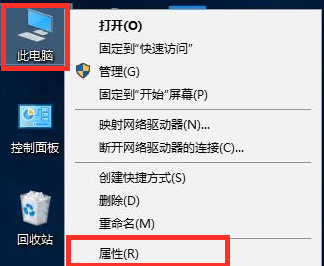
2、在打开的系统界面点击左侧“高级系统设置”。
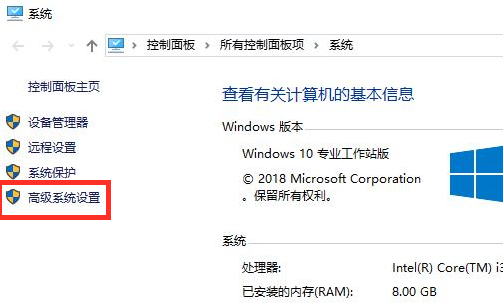
3、在“高级”页下选择“性能设置”进入。
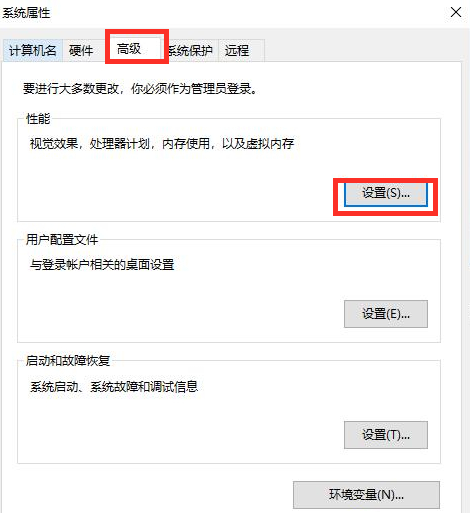
4、将“视觉效果”页下的“调整为最佳性能”勾选,再点击下方“应用”即可。
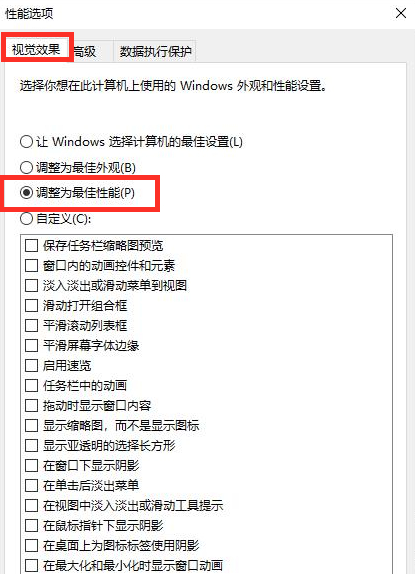
方法二:
1、右键左下角“开始”按钮,选择“设备管理器”进入。
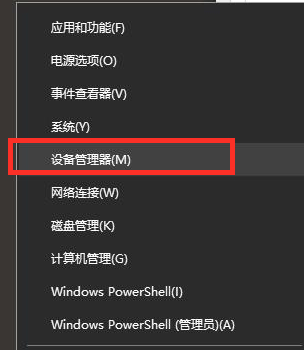
2、在“设备管理器”界面展开“显示适配器”,右键点击我们安装的显卡,点击“更新驱动程序”。
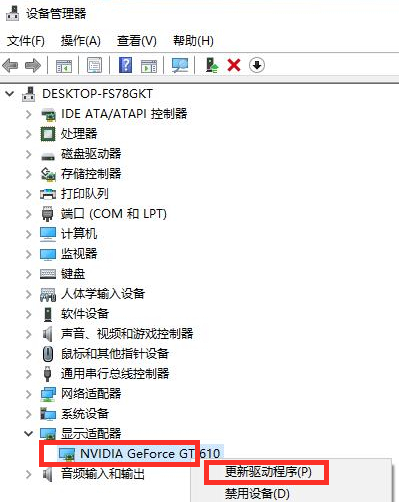
3、点击“自动搜索更新的驱动程序软件”即可。
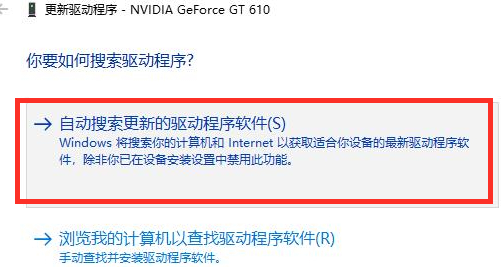
今天关于《Win10系统fps太低怎么办 Win10系统fps太低的解决方法》的内容就介绍到这里了,是不是学起来一目了然!想要了解更多关于的内容请关注golang学习网公众号!
声明:本文转载于:win10win.com 如有侵犯,请联系study_golang@163.com删除
相关阅读
更多>
-
501 收藏
-
501 收藏
-
501 收藏
-
501 收藏
-
501 收藏
最新阅读
更多>
-
318 收藏
-
314 收藏
-
304 收藏
-
346 收藏
-
499 收藏
-
218 收藏
-
389 收藏
-
431 收藏
-
383 收藏
-
109 收藏
-
256 收藏
-
126 收藏
课程推荐
更多>
-

- 前端进阶之JavaScript设计模式
- 设计模式是开发人员在软件开发过程中面临一般问题时的解决方案,代表了最佳的实践。本课程的主打内容包括JS常见设计模式以及具体应用场景,打造一站式知识长龙服务,适合有JS基础的同学学习。
- 立即学习 543次学习
-

- GO语言核心编程课程
- 本课程采用真实案例,全面具体可落地,从理论到实践,一步一步将GO核心编程技术、编程思想、底层实现融会贯通,使学习者贴近时代脉搏,做IT互联网时代的弄潮儿。
- 立即学习 516次学习
-

- 简单聊聊mysql8与网络通信
- 如有问题加微信:Le-studyg;在课程中,我们将首先介绍MySQL8的新特性,包括性能优化、安全增强、新数据类型等,帮助学生快速熟悉MySQL8的最新功能。接着,我们将深入解析MySQL的网络通信机制,包括协议、连接管理、数据传输等,让
- 立即学习 500次学习
-

- JavaScript正则表达式基础与实战
- 在任何一门编程语言中,正则表达式,都是一项重要的知识,它提供了高效的字符串匹配与捕获机制,可以极大的简化程序设计。
- 立即学习 487次学习
-

- 从零制作响应式网站—Grid布局
- 本系列教程将展示从零制作一个假想的网络科技公司官网,分为导航,轮播,关于我们,成功案例,服务流程,团队介绍,数据部分,公司动态,底部信息等内容区块。网站整体采用CSSGrid布局,支持响应式,有流畅过渡和展现动画。
- 立即学习 485次学习
